Inzicht module
Neem contact op met onze sales afdeling als je meer informatie wilt over de inzichtmodule of onze API
In Yoobi zijn in het menu 'Rapporten' diverse rapportages beschikbaar. Je kan diverse filters toevoegen aan een rapport, maar je kan het rapport zelf niet wijzigen. De Inzicht module is een aanvullende module met daarin veel meer mogelijkheden. Maak hierin snel je eigen rapporten. Bepaal zelf welke informatie je in het rapport wilt genereren (stel zelf in welke gegevens je wilt zien), deel je rapporten met je collega's en/of maak een snelkoppeling op je dashboard in Yoobi. Ook is het mogelijk om rapporten te genereren over langere periodes (meerdere jaren).
Rapporten
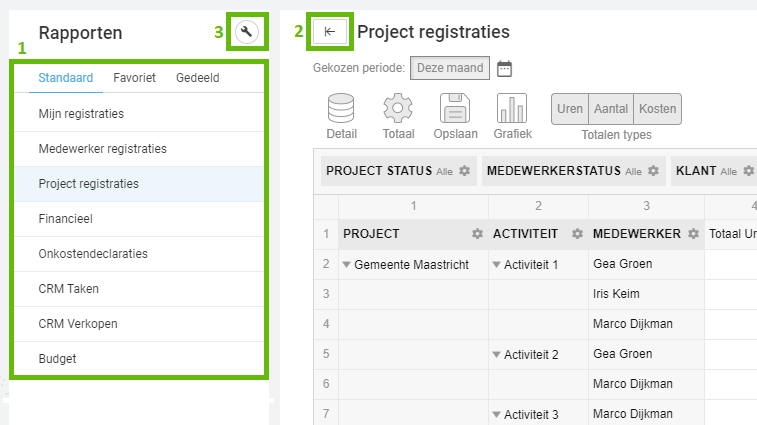
Er zijn 3 tabbladen/lijsten binnen het menu rapporten (1):
- Standaard rapporten. Hier staan onze standaard rapporten. Gebruik dit rapport of gebruik dit rapport als basis om een eigen rapport te maken. Sla het gewijzigde rapport op als nieuw rapport
- Favoriete rapporten. Hier staan jouw eigen gemaakte rapporten
- Gedeelde rapporten. Hier staan de rapporten die collega's met jou gedeeld hebben
Tip: Wil je een rapport weergeven in een volledig scherm, klik dan op deze knop links boven in scherm. Het menu met de lijsten is niet meer zichtbaar. Klik op de knop
om deze weer te tonen (2).
Lijst met favoriete en gedeelde rapporten beheren
Klik op het moersleutelicoontje om jouw favoriete en je gedeelde rapporten te beheren (3).
Let op: De lijst met standaard rapporten en de rapporten zelf zijn niet te beheren; je kan ze niet wijzigen, verbergen of verwijderen.
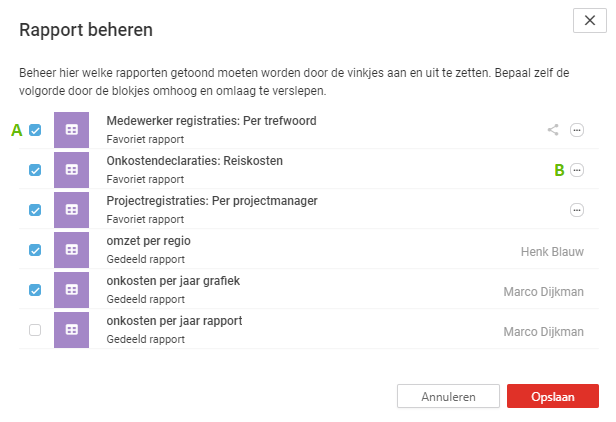
Zichtbaarheid in lijst
Vink een rapport aan/uit om deze wel/niet in de lijst te tonen (A).
Let op: Het kan ingesteld zijn dat een gedeeld rapport 'verplicht' is. dan wordt dit rapport altijd in de lijst getoond en is deze dus niet uit te vinken.
Rapport delenDeel een favoriet rapport met anderen.
- Klik op de 3 puntjes rechts achter het rapport (B)
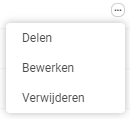
- Kies 'Delen'
- Deel je rapport met iedereen (deze regel is al toegevoegd) door het schuifje 'Delen' op 'aan' te zetten
- Deel je rapport met een groep, afdeling of één of meerdere medewerkers door op de knop te klikken en een groep, afdeling of medewerker te selecteren. De regel word toegevoegd. Zet nu 'Delen' op 'aan'.
- Zet je 'Verplicht' op aan dan wordt dit rapport altijd getoond bij de geselecteerde medewerkers, zij kunnen dit rapport niet uitvinken.
- Klik op de 3 puntjes rechts achter het rapport (B)
- Kies 'Bewerken'
- Wijzig hier de naam van het rapport
- Klik op de 3 puntjes rechts achter het rapport (B)
- Kies 'Verwijderen'
- Verwijder hier het rapport
Let op: Verwijder je een rapport dat je gedeeld hebt met collega's dan wordt het rapport ook bij hen verwijderd. Bedenk dus goed wat je doet. Je kunt er ook voor kiezen het rapport niet meer te tonen in de lijst.
Nieuw rapport maken
Om een nieuw rapport te maken, maak je altijd gebruik van een bestaand rapport als basis.
- Kies een rapport wat gedeeltelijk al jouw gewenste kolommen bevat
- Wijzig dit rapport naar jouw eigen wensen
- Kies voor 'Opslaan als' en sla het nieuwe rapport op
- Dit rapport verschijnt nu in de de rapportenlijst bij 'Favoriet'
Rapport opslaan
Standaard rapportages. Wijzigingen aan een standaard rapport kunnen niet opgeslagen worden in hetzelfde rapport. Het is alleen mogelijk dit rapport als nieuw favoriet rapport op te slaan. Je hebt bij opslaan dan ook alleen de keuze 'Opslaan als'.
Favoriete rapportages. Wijzigingen kun je óf in hetzelfde rapport opslaan (kies 'Opslaan') of als nieuw favoriet rapport (kies 'Opslaan als').
Rapport als inzichtblok toevoegen aan je dashboard
Een favoriet rapport kun je ook toevoegen als inzichtblok op je dashboard. Met 1 druk op de knop navigeer je direct naar dit rapport. Ook hier kun je het rapport delen met anderen zodat zij dit rapport ook kunnen toevoegen aan hun dashboard. Klik hier voor meer informatie.
Rechten
Bepaal met het recht 'Rapporten (menu inzicht)' onder het kopje 'Rapporten' in de diverse rollen wie toegang heeft tot het menu 'Inzicht'.
Yoobi kijkt hierbij ook naar de overige rechten. Heb jij geen rechten tot projectinformatie, dan krijg je geen projectinformatie te zien in de rapporten.
YOOBI2:REPORTBETA
-
Gepubliceerd op:
-
Gemaakt door:
-
Bijgewerkt op:26-03-2024
-
Tag:
-
Door:Mercedes Roeland Gonzalez-Pos
-
Supporttag:YOOBI2:REPORTBETA
-
Meer:English releasenotes